

Esta lección está hecha con PSPX9
Pero es bueno con otras versiones.
© por SvC-Design

Materialen Download :
Here
******************************************************************
Materials:
Alfa_Future world. .pspimage
bladrmf.ttf
masque_ovni.png
38-8dbbb02a858a4c4616c0b18ddc36339e.jpg
fond.jpg
jet-woman2-juni-2009.pspimage
SKF Planets21.png
SKF_Planets215.png
******************************************************************
Filtro:
Efectos – complementos - Greg''s Factory Output Vol.II - Pool shadow
Efectos – complementos - AAA Filter - Custom
Efectos – complementos - Ulead Effects - Gif-X 2.0
******************************************************************
Paleta de colores:
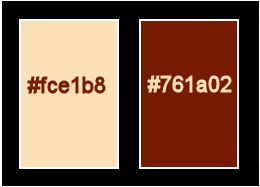
******************************************************************
método
Cuando se utilizan otros tubos y colores, el modo de mezcla y / o la cobertura de la capa pueden diferir
******************************************************************
Preparativos generales:
Primero instala los filtros para tu PSP
Máscaras: Guardar en su carpeta de máscaras en PSP, a menos que se indique lo contrario
Textura y Patrón: Guardar en su carpeta de texturas en PSP
Selecciones: Guardar en su carpeta Selecciones en PSP
Abra sus tubos en PSP
******************************************************************
Vamos a empezar a divertirnos
recuerda guadar tu trabajo regularmente
******************************************************************
1.
Busca un color de primer plano claro y un color de fondo oscuro en tu tubo.
Yo utilicé este color de primer plano en #fce1b8 y tu color de fondo en #761a02
2.
Abrir Alfa_Future world. .pspimage
Ventana - duplicar
Minimizar el original - estamos trabajando en la copia
3.
Selección - Seleccionar todo
Activar fond.jpg
Editar - Copiar
4.
Vuelva a su imagen de trabajo.
Editar - Pegar en la selección.
5.
Seleccciones – anular seleccion
6.
Capas - Nueva capa de trama.
7.
Rellenar con el color de primer plano
8.
Capas – nueva capa de mascara – a partir du una imagen - masque_ovni.png
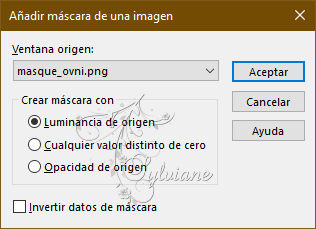
9.
Capas - Fusionar - Fusionar grupo.
10.
Efectos – filtro definido por el usuario- Emboss 3
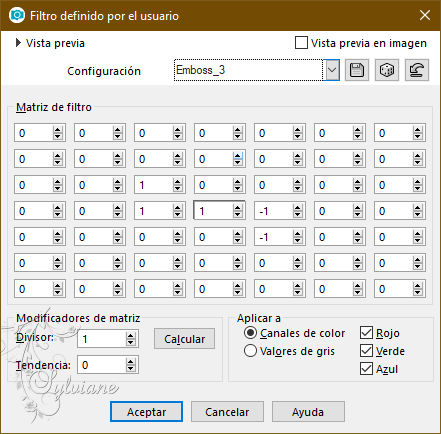
11.
Capas - Nueva capa de trama.
12.
Selecciones - Seleccionar todo.
13.
Activar 38-8dbbb02a858a4c4616c0b18ddc36339e.jpg
Editar - Copiar.
14.
Vuelva a su imagen de trabajo.
Editar - Pegar en la selección.
15.
Seleccciones – anular seleccion
16.
Efectos – efectos de distorsion – coordenadas polares
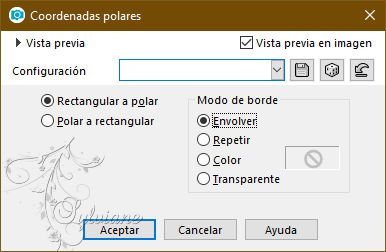
17.
Modo de fusión - Luz debil
Si esto no le conviene, ajuste a Luminancia opacidad 60 - de nuevo, compruebe lo que más le convenga
18.
Activar SKF_Planets215.png
Editar - Copiar.
19.
Vuelva a su imagen de trabajo.
Editar - Pegar como nueva capa.
20.
Activar la herramienta de selección (presione K en el teclado)
E introduzca los siguientes parámetros:
Pos X : 214 – Pos Y : -2,00
presione M
21.
Opacidad 55
Paso 22
Capas - Nueva capa de trama.
Seleccións - Cargar / Guardar selección - Cargar seleccion de canal alfa....-Selección 2
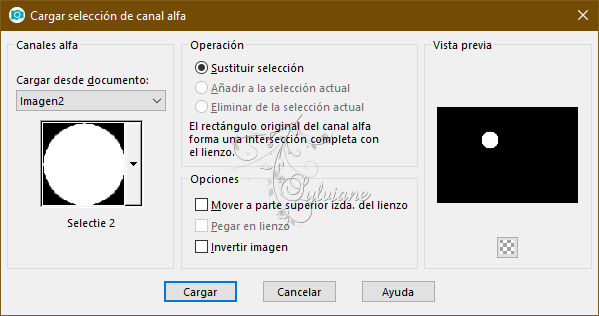
23.
Activar jet-woman2-juni-2009.pspimage
Imagen - Redimensionar marca en todas las capas -200 pixeles de alto
Editar - Copiar
24.
Vuelva a su imagen de trabajo.
Edición - Pegar como nueva capa.
Mover con la herramienta mover - en el círculo en la parte superior.
Asegúrese de que la parte superior del cuerpo está en el círculo ver mi ejemplo

25.
Selecciones - Invertir
Editar - Borrar
Seleccciones – anular seleccion
26.
Opacidad : 65 - ver lo que más le convenga
27.
Capas - Fusionar - Fusionar hacia abajo
28.
Efectos - 3D - Efectos – Sombra
0/100/50 – color:#000000
29.
Activa tu personstube Jet - haz click una vez en la flecha Deshacer y ya está bien otra vez
Usa otro tubo de este tamaño 430 pixels de alto
Editar - Copiar.
30.
Vuelva a su imagen de trabajo.
Editar - Pegar como nueva capa.
31.
Activar la herramienta de selección (presione K en el teclado)
E introduzca los siguientes parámetros:
Pos X : 575 – Pos Y : 12
presione M
32.
Efectos - 3D - Efectos - Sombra - Como desee.
33.
Tome su herramienta de texto - Con una fuente de su elección

34.
Elige una fuente bonita y escribe el texto Mundo futuro
Con el color que prefieras
El tamaño de la fuente depende del texto que vayas a escribir.
35.
Efectos - 3D - Efectos – Sombra
1/1/65/5 – color:#000000
36.
Imagen – anadir borders – simétrico - 2 píxeles - Color de primer plano
37.
Selecciones - Seleccionar todo
38.
Imagen – anadir borders – simétrico - 20 píxeles - Color de fondo
39.
Selecciones - Invertir
40.
Capas -Nueva capa de trama
41.
Activar SKF_Planets215.png
Editar - Copiar
42.
Vuelva a su imagen de trabajo.
Editar - Pegar en la selección
Modo de fusión de su elección mira lo que más le convenga y jugar con él
43.
Capas -Nueva capa de trama
44.
Activar SKF Planets21.png
Editar - Copiar.
45.
Vuelva a su imagen de trabajo.
Editar - Pegar en la selección.
Modo de fusión de su elección busque lo que más le convenga, juegue con esto.
46.
Capas - Fusionar - Fusionar hacia abajo
47.
Paleta de capas - Mover a la capa inferior
48.
Efectos – complementos - Greg''s Factory Output Vol.II - Pool shadow - Configuración : estander
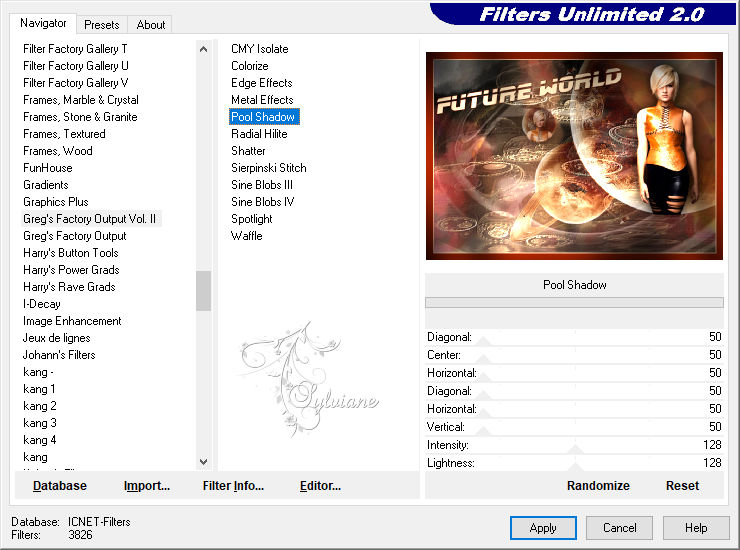
Capas – fusionar – fusionar todo (aplanar)
Selecciones - Invertir
49.
Efectos - 3D - Efectos - Sombra
7/7/100/40. - Primer Plano color
50.
Seleccciones – anular seleccion
51.
Efectos – complementos - AAA Filter - Custom Sharp
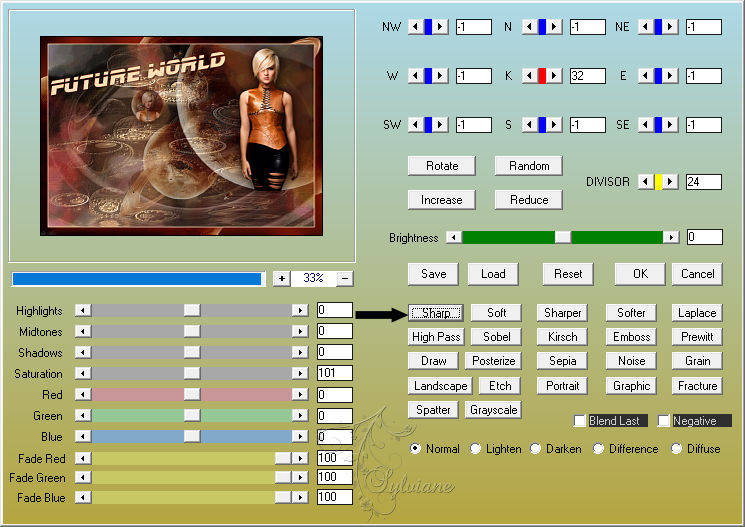
Mira lo que te queda bien
52.
Capas - Nueva capa de trama - Añada su marca de agua aquí
Capas – fusionar – fusionar todo (aplanar)
Paso 53
Selecciones - Seleccionar todo
54.
Imagen - Redimensionar - 200 píxeles lado más largo
55.
Efectos – complementos - Ulead Effects - Gif-X 2.0 - Ajustes ver pantalla - Haga clic en el botón
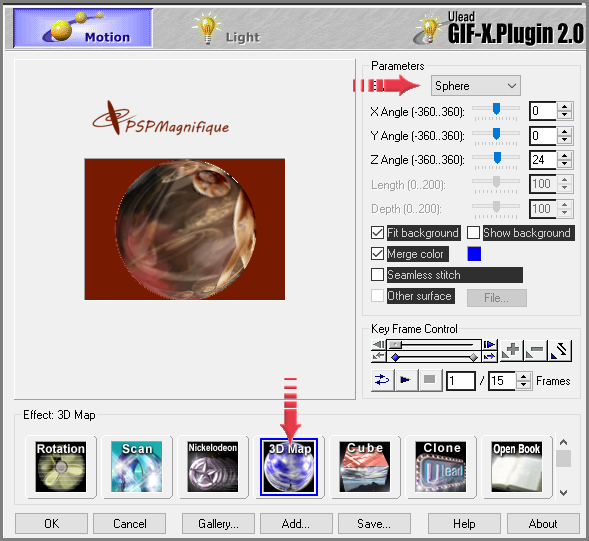
56.
A continuación, haga clic en Agregar en la carpeta 3D - a continuación, aparece esta pantalla - haga clic en Aceptar
Guardar elegir una carpeta para que pueda encontrarlo de nuevo
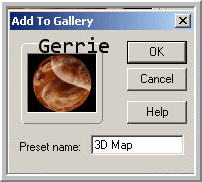
57.
A continuación, haga clic en Guardar - Ver pantalla
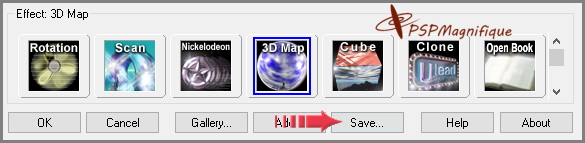
58.
Guardar elegir una carpeta donde se puede encontrar la animación de nuevo
Dale un nombre - Mira donde insistas - Y pulsa ok
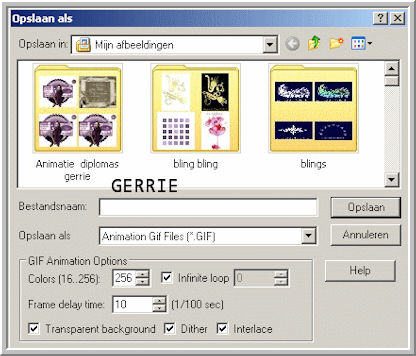
59.
Retrocede 2 veces con la flecha Deshacer
y la lección habrá vuelto
Seleccciones – anular seleccion
60.
Editar - Copiar
61.
Abra su tienda de animaciones
Edición - Pegar - Como nueva animación.
62.
Mantenga pulsada la tecla Ctrl y escriba la letra L 15 veces.
Tendrá 15 fotogramas en total.
Edición - Seleccionar todo
63.
Encuentre su animación - Lo que acaba de hacer
64.
Editar - Seleccionar todo
Editar - Copiar.
65.
Volver a la animación
Con el botón izquierdo del ratón
arrastre la animación seleccionada
hasta el primer fotograma de la lección seleccionada
Suelta donde quieras pegar tu animación.
Editar - Seleccionar todo
66.
Animación - Propiedades del cuadro - Tiempo 15
67.
Aplica este paso si quieres poner tu creación en la galería
Animación - Redimensionar la animación esto es bueno
68.
Archivo - Guardar como archivo gif
Back
Copyright Translation 2024 by SvC-Design
------------------------------------------------------------------------------
Gracias a todos los que crearon